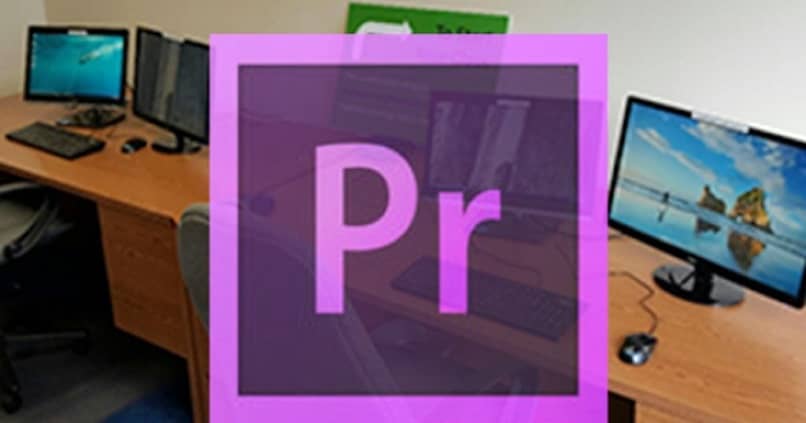
Adobe Premiere Pro CC to oprogramowanie do edycji wideo i tworzenia prezentów, ruchomych obrazów i prawie każdego efektu, który chcesz dodać do swoich produkcji. Teraz, eksportując wydanie do publikacji, musisz wyeksportować wideo do Adobe Premiere Pro CC i to właśnie tutaj rozwiążemy.
Jak wyeksportować wideo w Adobe Premiere Pro CC
Podczas otwierania programu należy wybrać opcję nowy projektkliknij pole z napisem importować plik i wybierz plik, który chcesz edytować ze swojego dokumenty, i niezależny dźwięk; następnie tworzysz nową sekwencję w prawej dolnej ikonie pola, w którym się znajdujesz.
Sekwencja, którą zamierzasz wybrać, to ta, która mówi AVCHD, Cóż, zamierzasz użyć formatu 720p25; Wybierając te cechy, przeciągasz plik audio na dół, a plik wideo na górę; Zapamiętaj dopasuj oba pliki, aby początek był taki sam.
Następnie przechodzisz do zakładki archiwum i wybierz opcję eksportować; Następnie w głoska bezdźwięczna, Pojawi się zakładka, w której się pojawią the ustawienia eksportu, w zakładce Wyjście, gdzie możesz wybrać, jak daleko ma się zakończyć sekwencja lub jeśli chcesz opuścić całą sekwencję.
W zakładce Format Otrzymasz kilka standardowych opcji formatu, z których wszystkie są zgodne z programem Adobe Premiere Pro CC; ale jeśli chcesz mieć format wysokiej jakości, który może być używany do wielu rzeczy, takich jak przesyłanie do YouTube, wideo reklamowe, nagrywanie na DVD itp. Możesz wybrać H264 z zakończeniem mp4.
Klikając opcję nazwa wyjścia możesz wybrać folder, w którym chcesz zapisać plik, który chcesz utworzyć. Ponadto w podstawowe ustawienia wideo możesz edytować niektóre elementy; jak szerokość i wysokość klatek, dostosowując między innymi prędkość wideo.
W kodowanie prędkości możesz regulować scenę i jakość wideo może ulec poprawie znacząco; także w zaawansowane ustawienia możesz dostosować odległości ramek lub Przyciągaj do filmów w rzeczywistości wirtualnej.
Ostatnie ustawienia
Jeśli chodzi o dźwięk, możesz pracować z kodowaniem dźwięku i szybkością w Częstotliwość próbkowania i określ, czy chcesz mieć wysokie, średnie czy niskie; i w kanały, Tak to jest stereo, mono lub 5.1. Aby zakończyć i zapisać wciskamy opcję eksportować, który znajduje się w prawym dolnym rogu.
W zależności od rozmiaru wideo ta operacja może zająć krótko lub długo; a na dole pokaże, ile MB waży wideo; Wykonując ten proces, przejdź do zakładki archiwum w opcji głoska bezdźwięczna, a na dole znajdziesz plik opcja, że metadane; w tej części możesz wypełnić dane o cechach, których będziesz potrzebować.
Jest to ważne w przypadku, gdy zamierzasz przesłać plik do innej osoby i chcesz, aby znała wszystkie dane i specyfikacje dotyczące sposobu pracy z plikiem wideo. W Adobe Premiere możesz renderować szybciej i przy mniejszej wadze, dzięki czemu Twój film będzie przesyłany szybciej, gdy chcesz go udostępnić na platformach takich jak YouTube.
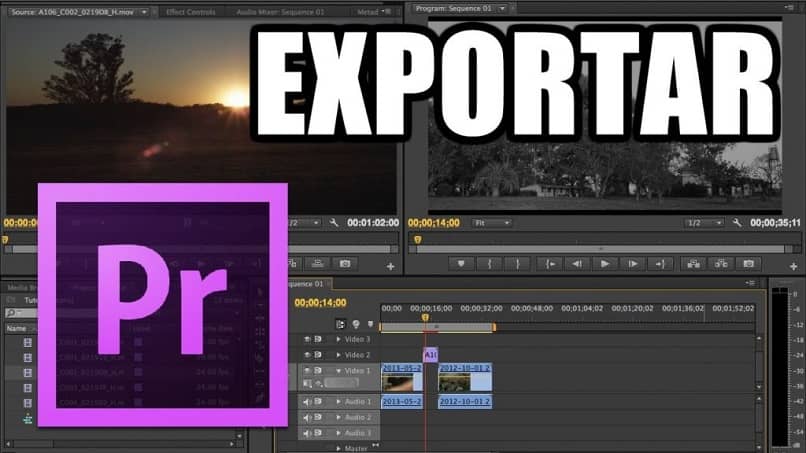
Po zakończeniu eksportu przejdź do folderu przeznaczonego do zapisania pliku; po otwarciu kliknij opcję prawym przyciskiem myszy nieruchomości, zobaczysz szczegóły swojego wideo; Co szerokość i wysokość ramki, szybkość transmisji danych, liczba klatek na sekundę i całkowita liczba bitów. Możesz więc zobaczyć zarówno jakość dźwięku, jak i prędkość, kanały i częstotliwość próbkowania.
Niektórym redaktorom na etapie uczenia się trudno było potrzebować zmontowanego wideo o optymalnej jakości; w tym celu konieczne jest zmniejszenie wagi iw programie adobe premiere Pro CC można to zrobić. Teraz, gdy wiesz, jak wyeksportować wideo do Adobe Premiere Pro CC, pokaż wszystkim swój talent. Jeśli ta treść była pomocna, daj nam znać w polu komentarza.

